Dincolo de PowerPoint 4 Instrumente de prezentare Linux
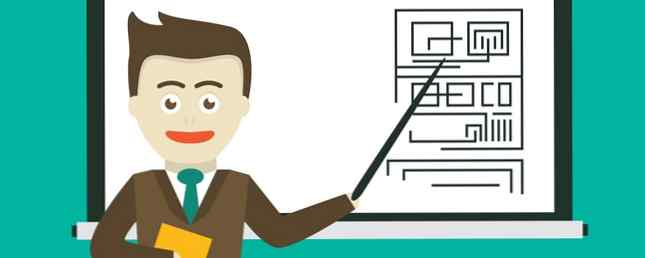
Prezentările sunt un lucru curios.
Mulți oameni îi urăsc cu pasiunea unei mii de soare arzând. Cu toate acestea, mulți sunt cei care iubesc experimentarea cu tipografie. Psihologia tipografiei Psihologia tipografiei Sa spus din când în când: fonturile transmit emoții. Citește mai mult și culoarea în diapozitivele lor. Indiferent de ce echipă sunteți, trebuie să știți că există și alte opțiuni pentru prezentări pe Linux în afară de LibreOffice Impress. Nu vorbesc despre instrumente online cum ar fi Prezi Better Than PowerPoint: 3 Instrumente online pentru crearea de prezentări superbe mai bune decât PowerPoint: 3 instrumente online pentru crearea de prezentări superbe Fie că este vorba de școală, de viața ta profesională sau de orice alt motiv, prezentări sunt unele dintre cele mai utile instrumente de organizare și transmitere a informațiilor către alții. Toată lumea le creează într-un mod obișnuit ... Citește mai mult, pentru că de data aceasta lumina reflectoarelor se află pe aplicații desktop mai puțin cunoscute. Ele sunt ușoare, puternice și diferite de cele pe care sunteți obișnuiți.
ffDiaporama
Scopul principal al ffDiaporama nu este crearea de prezentări - este de fapt o aplicație de creator de filme. În timp ce este relativ simplu în comparație cu alte instrumente de editare video pentru Linux 7 Free Open Source Video Editors pentru Linux 7 Free Open Source Video Editors pentru Linux Editare video pe Linux se îmbunătățește în mod constant. O selecție bună de software de editare video cu sursă deschisă este acum disponibilă utilizatorilor de Linux și avem șapte dintre cele mai bune pentru a fi verificate. Mai mult, ffDiaporama acceptă mai multe efecte și filtre pentru imagini și animații, vă permite să adăugați muzică la videoclipuri și să combinați mai multe clipuri într-un singur film. Interfața ar putea părea descurajantă la început, dar punerea împreună a unui slideshow nu este prea greu.

Dacă încercați ffDiaporama, veți realiza că nu vă oprește să creați prezentări cu el. În loc să importați videoclipuri, veți adăuga text ca Titluri și datorită extensiilor precum Texturemate și OpenClipart puteți insera diverse forme și fundaluri în diapozitive.
ffDiaporama este deosebit de potrivit pentru screencast-uri Crearea Screencast-uri uimitoare cu Bandicam Creați Screencast-uri uimitoare cu Bandicam Screencasting este un mod minunat de a ilustra utilizarea de software sau jocuri. Bandicamp se distinge de alte instrumente prin simplitate și viteză. Citiți mai multe sau prezentări bogate în multimedia, care pot fi redate într-unul din numeroasele formate video acceptate, în format Full HD sau ca un film mai ușor pentru smartphone-uri și Web. Vorbind de Web, ffDiaporama face posibilă încărcarea clipurilor video pe YouTube sau Dailymotion. Puteți să-l instalați din pachetele furnizate pe site-ul oficial sau să-l construiți din sursă.
Pro:
- Poate crea prezentări video și prezentări de prezentare cu muzică de fundal
- Oferă mai mult de o sută de efecte de tranziție
Contra:
- Curba de învățare a utilizării ar putea fi prea abruptă
- Nu se poate importa fișiere PowerPoint sau Impress
Impresionant
Dacă nu vrei să renunți la Impress, dar tot vrei să încerci ceva nou, Impresionant este o alegere bună. Pur și simplu, este un instrument de prezentare post-procesare. Creați o prezentare Slid.es: Creați prezentări ușoare și frumoase în două dimensiuni Slid.es: Creați prezentări ușoare și frumoase în două dimensiuni Partea de a face prezentări profesionale vine de la concentrarea asupra punctelor-cheie și evitarea suprautilizării efectelor. O altă parte vine de la utilizarea instrumentului potrivit pentru această lucrare. PowerPoint este o bucată de software uimitoare, dar ... Citește mai mult în orice aplicație doriți, exportați-o în PDF, apoi utilizați Impresionant pentru ao afișa. Acest lucru poate părea contra-intuitiv (sau pur și simplu inutil), dar Impressive are câteva caracteristici atractive pentru a vă impresiona.
În primul rând, impresionantul este foarte ușor și portabil. Nu necesită instalare și o puteți lua oriunde pe un stick USB. În plus, nu are o interfață intruzivă sau complicată; de fapt, acesta rulează doar de la terminal. Puneți prezentarea în același director ca Impresionant, apoi tastați ./impressive.py PresentationName.pdf în terminal și începeți să vă alunecați prin prezentare fie cu tastatura (tastele săgeți, Spaţiu și backspace) sau roata mouse-ului.

Principalul punct al Impresionant este de a păstra publicul concentrat asupra părților importante ale prezentării. Puteți face acest lucru prin desenarea cutiilor de evidențiere în jurul unor părți ale textului cu mouse-ul, mărirea cu Z sau apăsând introduce pentru a activa Spotlight care urmează cursorul. Când trebuie să treceți la un anumit diapozitiv sau doriți să vedeți simultan toate diapozitivele, accesați modul Prezentare generală apăsând pe Tab cheie.

Ca orice alt instrument de linie de comandă, Impressive poate rula cu diferite opțiuni (comutatoare) atașate. De exemplu, -k sau --auto-progres opțiunea arată o bară de progres pentru prezentare, în timp ce -f începe Impresionant în fereastră în loc de modul ecran complet. Lista completă a opțiunilor este disponibilă în documentația oficială. De asemenea, veți găsi informații despre crearea unui fișier personalizat pentru fiecare prezentare.
Pro:
- Portabil și cross-platform, ușor de navigat
- Oferă caracteristici practice, cu atenție
Contra:
- Se execută în terminal, ceea ce ar putea împiedica începătorii
- Orice configurație dincolo de elementele de bază necesită studierea manualului
Calligra Stage
Dintre toate instrumentele din acest text, Calligra Stage este cea despre care ați auzit cel mai probabil, deoarece face parte din suita de birou a KDE Calligra vs. LibreOffice: Care este cea mai productivă Linux Office Suite? Calligra vs. LibreOffice: Care este cea mai productivă Linux Office Suite? Citeste mai mult . Inițial numit KPresenter, Calligra Stage nu are la fel de multe caracteristici ca LibreOffice Impress, dar are un set solid de bază de funcții. Puteți utiliza șabloane sau puteți face o prezentare de la zero cu diapozitive personalizate și există mai multe efecte pentru tranzițiile de diapozitive. Stage poate funcționa cu prezentări Microsoft PowerPoint și MagicPoint, dar formatul său de fișier implicit este ODF (sau mai exact, ODP).

În afară de funcțiile pe care le-ați aștepta de la un instrument de prezentare (cum ar fi navigarea și organizarea diapozitivelor), Stage vă permite să exportați prezentări în pagini HTML complet funcționale, ceea ce este minunat dacă doriți să faceți o prezentare de diapozitive PowToon face ușor crearea de videoclipuri animate și prezentări PowToon face ușor pentru a crea videoclipuri animate și Slideshows V-ați gândit vreodată despre ceea ce s-ar întâmpla în cazul în care a devenit drastic mai ieftin, mai rapid și mai ușor de a produce desene animate minunat? Eu am. Apoi am descoperit PowToon și noul lor serviciu de prezentare, #Slides. Citiți mai multe sau creați un infografic interactiv 10 dintre cele mai bune instrumente pentru crearea infografiilor 10 dintre cele mai bune instrumente pentru crearea infograficii Istoria acestei științe vizuale (sau a artei) și ne spune că infografice nu este nicidecum o invenție a culturii digitale. Singura diferență dintre atunci și acum este cantitatea de informații ... Citește mai mult. Stage folosește modurile de vizualizare pentru diferite scopuri, oferind Vizualizare normală pentru editarea diapozitivelor, Vizualizare note pentru adăugarea de note pentru fiecare diapozitiv și Sortare pentru diapozitive, unde puteți reorganiza, redenumi, elimina sau duplica diapozitivele.
Puteți, de asemenea, să activați un doc (o bara laterală în fereastra Stage) unde puteți vedea toate diapozitivele sub formă de miniaturi, într-o listă detaliată sau în modul Vizualizare minimală. În cele din urmă, Viewer View vă ajută să controlați fluxul prezentării prin afișarea notelor de diapozitive, a unui cronometru și a poziției curente în prezentare.
Stage poate fi instalat ca o aplicație independentă sau puteți lua întreaga suită de birouri din depozitele majorității distribuțiilor Linux. Vestea bună este că Stage este disponibil pentru Windows și OS X, iar chiar mai bine este că o versiune specială Calligra Gemini cu interfață adaptivă pentru tablete este în lucru. S-ar putea să te întrebi, există veste proastă?

Ei bine, Stage (și întreaga suită Calligra) este încă în curs de dezvoltare; de fapt, o nouă versiune a apărut cu ceva timp în urmă. Acest lucru înseamnă că încă lipsesc funcții, în special în ceea ce privește perfecționarea etapei în sine, deoarece dialogul de configurare este destul de limitat pentru o aplicație KDE. Ca în cele mai multe alte alternative Microsoft Office, suportul pentru formatele de fișiere de proprietate în Calligra Stage rămâne să fie îmbunătățit.
Pro:
- Moduri de vizualizare la modă pentru un control mai bun asupra prezentării
- Este în curs de dezvoltare o interfață inovatoare pentru tablete
Contra:
- Lipsesc preferințele aplicațiilor și funcțiile avansate
- Importul fișierelor PPT (X) nu este întotdeauna satisfăcător
SlideCrunch
Ce folosește PDFtk - o aplicație pentru a collați, împărți, roti și filigran PDFs PDFtk - o aplicație pentru a collați, împărți, roti și filigrați fișiere PDF Read More este pentru fișiere PDF, SlideCrunch este pentru prezentări. Pentru utilizatorii care nu sunt alergici la linia de comandă, acest instrument este o modalitate excelentă de a gestiona prezentările. Poate îmbina fișiere (PDF sau SVG) într-o prezentare de diapozitive, separă o prezentare în diapozitive individuale (imagini) și chiar creează un difuzat cu narațiunea audio. Dacă prezentarea dvs. are note, SlideCrunch le poate aranja lângă diapozitive pentru a produce o broșură elegantă.

SlideCrunch nu necesită instalare, deși are o listă de dependențe. Odată ce acestea sunt satisfăcute, puteți să le executați ca orice alt script executabil. Cu toate acestea, nu va face prea mult pentru prezentarea dvs. dacă nu specificați opțiunile într-un fișier text separat numit slideshow.txt. Acest fișier poate conține indicii pentru durata slide-ului, note pentru fiecare diapozitiv, informații despre autor și multe altele. SlideCrunch poate suplimenta instrumentul de prezentare curent, dar cu greu poate înlocui o aplicație completă precum Impress.
Pro:
- Oferă o modalitate rapidă de a îmbina sau împărți prezentări
- Practic pentru generarea de materiale
Contra:
- Necesită utilizarea unui terminal și a unui fișier de configurare DIY
- Documentația nu este primară
În timp ce Impress încă domnește ca o alternativă imbatabilă la PowerPoint Prezentări Evolved: 4 Alternative la prezentări PowerPoint și Keynote Comparate Evoluția: 4 Alternative la PowerPoint & Keynote Comparate Chiar dacă puteți crea prezentări într-adevăr eficiente cu PowerPoint și Keynote, aceste aplicații sunt passé menționează relativ scump) și este timpul să încercăm ceva nou. Iată patru alternative răcoritoare. Citiți mai multe, s-ar putea să nu fie cu mult înainte ca acestea să se schimbe. La urma urmei, noile instrumente de birou 9 din cele mai bune alternative gratuite și low-cost la Microsoft Office 9 din cele mai bune alternative gratuite și ieftine la Microsoft Office Microsoft Office a dominat piața de documente text, foi de calcul și prezentări de diapozitive de ani de zile și pentru un motiv bun - este unul dintre cele mai bune. Cu toate acestea, există un dezavantaj și că este prețul ... Citește mai mult sunt la orizont, și aplicații mici, cum ar fi cele enumerate aici au deja utilizatorii lor. Pe măsură ce continuă să se îmbunătățească, unii dintre noi ar putea începe chiar să se bucure de prezentări.
Ați încercat oricare dintre aceste aplicații sau ați descoperit alte instrumente de prezentare pentru Linux? Ca întotdeauna, sunteți bineveniți să vă împărtășiți experiențele și opiniile în comentarii.
Credite de imagine: Vector de afaceri proiectat de Freepik, pagina de screenshots ffDiaporama, pagina screenshots Calligra Stage, proiectul Calligra Gemini, pagina proiectului SlideCrunch.
Explorați mai multe despre: Linux, Prezentări.


